wifi架构
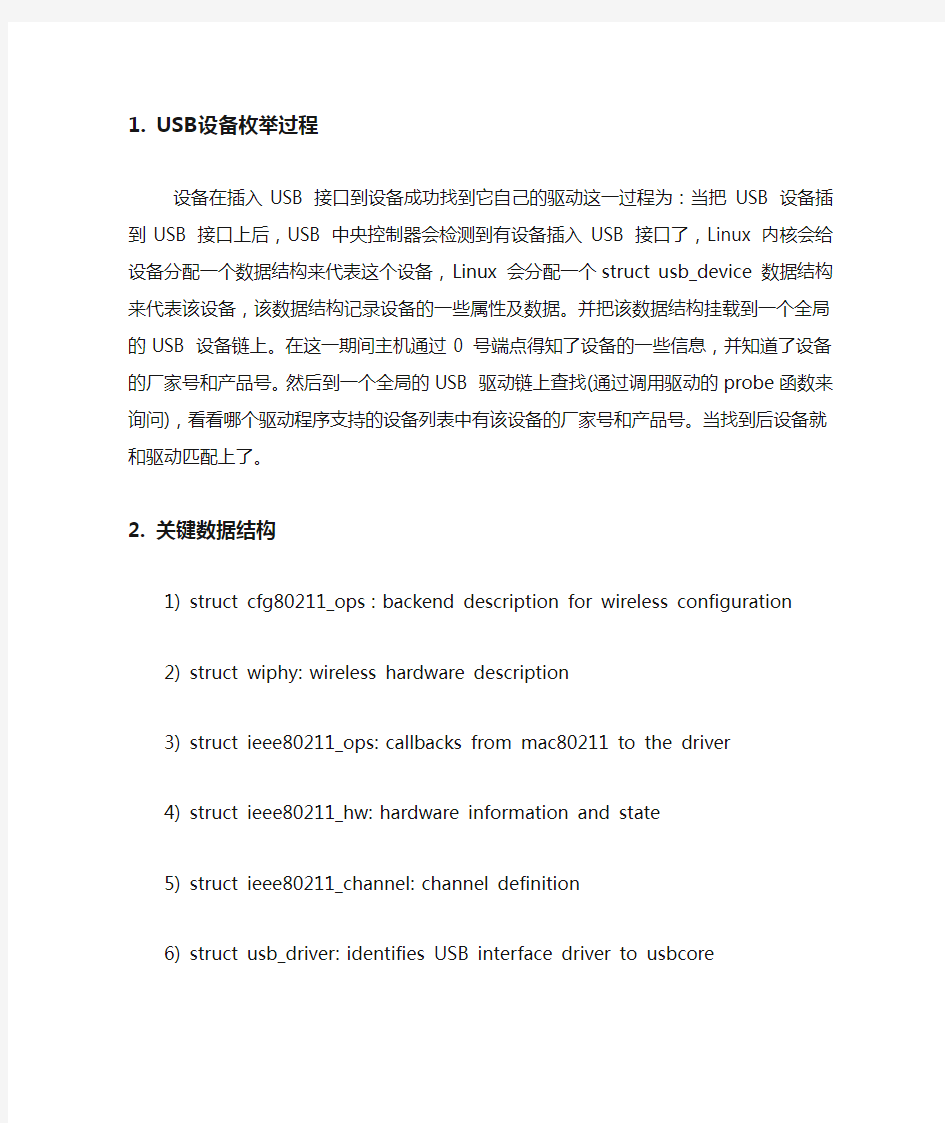
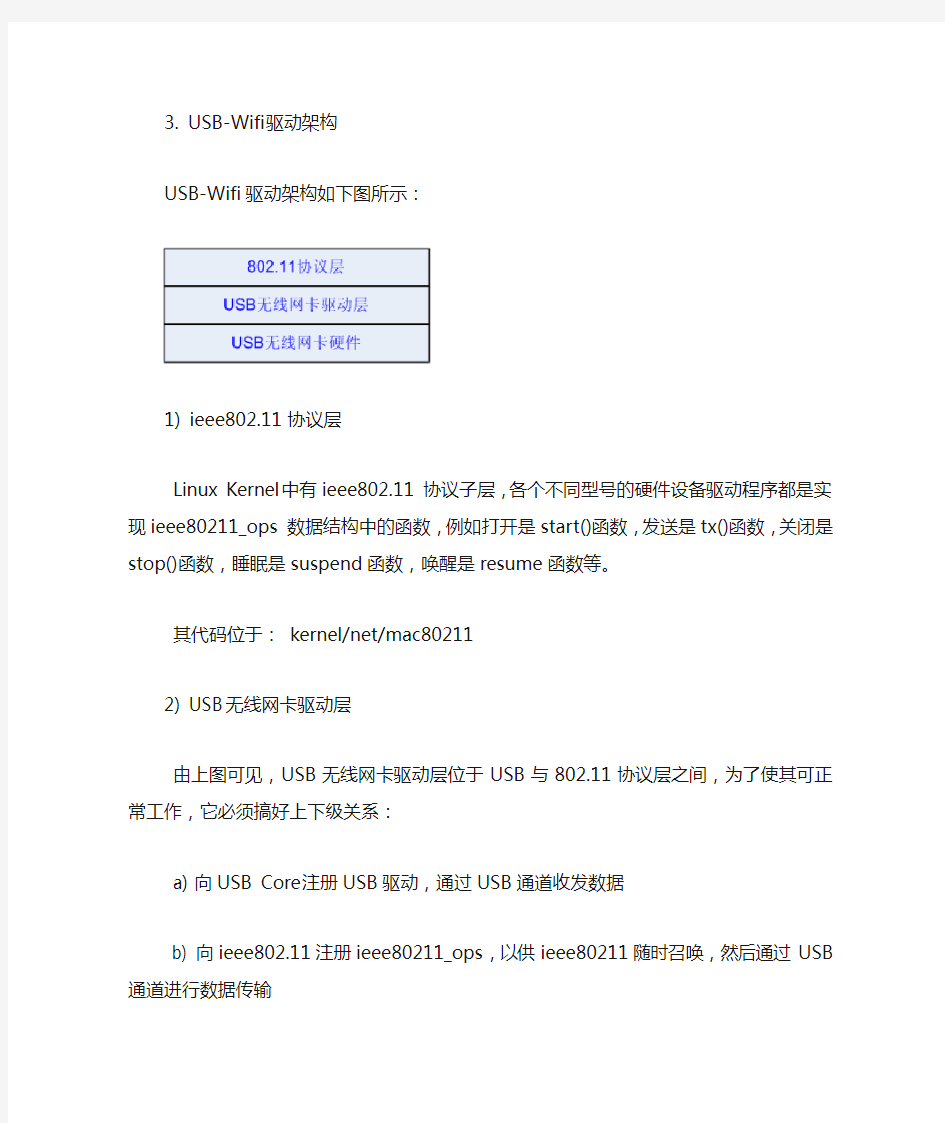
1. USB设备枚举过程
设备在插入USB 接口到设备成功找到它自己的驱动这一过程为:当把USB 设备插到USB 接口上后,USB 中央控制器会检测到有设备插入USB 接口了,Linux 内核会给设备分配一个数据结构来代表这个设备,Linux 会分配一个struct usb_device 数据结构来代表该设备,该数据结构记录设备的一些属性及数据。并把该数据结构挂载到一个全局的USB 设备链上。在这一期间主机通过0 号端点得知了设备的一些信息,并知道了设备的厂家号和产品号。然后到一个全局的USB 驱动链上查找(通过调用驱动的probe函数来询问),看看哪个驱动程序支持的设备列表中有该设备的厂家号和产品号。当找到后设备就和驱动匹配上了。
2. 关键数据结构
1) struct cfg80211_ops :backend description for wireless configuration
2) struct wiphy:wireless hardware description
3) struct ieee80211_ops:callbacks from mac80211 to the driver
4) struct ieee80211_hw:hardware information and state
5) struct ieee80211_channel:channel definition
6) struct usb_driver:identifies USB interface driver to usbcore
3. USB-Wifi驱动架构
USB-Wifi驱动架构如下图所示:
1) ieee802.11 协议层
Linux Kernel中有ieee802.11 协议子层,各个不同型号的硬件设备驱动程序都是实现ieee80211_ops 数据结构中的函数,例如打开是start()函数,发送是tx()函数,关闭是stop()函数,睡眠是suspend函数,唤醒是resume函数等。
其代码位于:kernel/net/mac80211
2) USB无线网卡驱动层
由上图可见,USB无线网卡驱动层位于USB与802.11协议层之间,为了使其可正常工作,它必须搞好上下级关系:
a) 向USB Core注册USB驱动,通过USB通道收发数据
b) 向ieee802.11注册ieee80211_ops,以供ieee80211随时召唤,然后通过USB通道进行数据传输
3.1 向USB Core注册USB驱动
向USB Core注册USB驱动,通过USB通道收发数据,如我的代码为:
kernel/drivers/net/wireless/ath/ath9k/hif_usb.c
[cpp] view plaincopy
static struct usb_driver ath9k_hif_usb_driver = { //USB 驱动
.name = KBUILD_MODNAME,
.probe = ath9k_hif_usb_probe,
.disconnect = ath9k_hif_usb_disconnect,
#ifdef CONFIG_PM
.suspend = ath9k_hif_usb_suspend,
.resume = ath9k_hif_usb_resume,
.reset_resume = ath9k_hif_usb_resume,
#endif
.id_table = ath9k_hif_usb_ids,
.soft_unbind = 1,
};
int ath9k_hif_usb_init(void)
{
return usb_register(&ath9k_hif_usb_driver); // 把driver注册到USB驱动链中
}
void ath9k_hif_usb_exit(void)
{
usb_deregister(&ath9k_hif_usb_driver); // 把driver从USB驱动链中删除
}
3.2 向ieee802.11注册ieee80211_ops
向ieee802.11注册ieee80211_ops,以供ieee80211随时召唤,然后通过USB通道进行数据传输,如我的代码为:
在kernel/drivers/net/wireless/ath/ath9k/htc_drv_main.c中定义了ath9k_htc_ops,其详细定义如下:
[cpp] view plaincopy
struct ieee80211_ops ath9k_htc_ops = {
.tx = ath9k_htc_tx,
.start = ath9k_htc_start,
.stop = ath9k_htc_stop,
.add_interface = ath9k_htc_add_interface,
.remove_interface = ath9k_htc_remove_interface,
.config = ath9k_htc_config,
.configure_filter = ath9k_htc_configure_filter,
.sta_add = ath9k_htc_sta_add,
.sta_remove = ath9k_htc_sta_remove,
.conf_tx = ath9k_htc_conf_tx,
.bss_info_changed = ath9k_htc_bss_info_changed,
.set_key = ath9k_htc_set_key,
.get_tsf = ath9k_htc_get_tsf,
.set_tsf = ath9k_htc_set_tsf,
.reset_tsf = ath9k_htc_reset_tsf,
.ampdu_action = ath9k_htc_ampdu_action,
.sw_scan_start = ath9k_htc_sw_scan_start,
.sw_scan_complete = ath9k_htc_sw_scan_complete,
.set_rts_threshold = ath9k_htc_set_rts_threshold,
.rfkill_poll = ath9k_htc_rfkill_poll_state,
.set_coverage_class = ath9k_htc_set_coverage_class,
.set_bitrate_mask = ath9k_htc_set_bitrate_mask,
};
ath9k_htc_ops注册流程如下图所示:
ieee80211_alloc_hw()函数是即分配了802.11 协议层需要的内存结构,又顺便分配了驱动的私有数据结构,该函数分配的内存结构如下图所示:
[cpp] view plaincopy
4. Wifi工作流程
4.1 Wifi打开基本流程
Wifi打开基本流程如下图所示:
4.2 Wifi关闭基本流程
Wifi关闭基本流程如下图所示:
4.3 Wifi待机和唤醒流程
5. 注册ieee80211_class
其详细代码如下:
net/wireless/sysfs.c
[cpp] view plaincopy
struct class ieee80211_class = {
.name = "ieee80211",
.owner = THIS_MODULE,
.dev_release = wiphy_dev_release,
.dev_attrs = ieee80211_dev_attrs,
#ifdef CONFIG_HOTPLUG
.dev_uevent = wiphy_uevent,
#endif
.suspend = wiphy_suspend, // Suspend Wifi
.resume = wiphy_resume, // Resume Wifi
.ns_type = &net_ns_type_operations,
.namespace = wiphy_namespace,
};
int wiphy_sysfs_init(void)
{
return class_register(&ieee80211_class);
}
void wiphy_sysfs_exit(void)
{
class_unregister(&ieee80211_class);
}
它需要调用的struct cfg80211_ops定义如下:
net/mac80211/cfg.c
[cpp] view plaincopy
struct cfg80211_ops mac80211_config_ops = {
.add_virtual_intf = ieee80211_add_iface,
.del_virtual_intf = ieee80211_del_iface,
.change_virtual_intf = ieee80211_change_iface,
.add_key = ieee80211_add_key,
.del_key = ieee80211_del_key,
.get_key = ieee80211_get_key,
.set_default_key = ieee80211_config_default_key,
.set_default_mgmt_key = ieee80211_config_default_mgmt_key, .add_beacon = ieee80211_add_beacon,
.set_beacon = ieee80211_set_beacon,
.del_beacon = ieee80211_del_beacon,
.add_station = ieee80211_add_station,
.del_station = ieee80211_del_station,
.change_station = ieee80211_change_station,
.get_station = ieee80211_get_station,
.dump_station = ieee80211_dump_station,
.dump_survey = ieee80211_dump_survey,
#ifdef CONFIG_MAC80211_MESH
.add_mpath = ieee80211_add_mpath,
.del_mpath = ieee80211_del_mpath,
.change_mpath = ieee80211_change_mpath,
.get_mpath = ieee80211_get_mpath,
.dump_mpath = ieee80211_dump_mpath,
.update_mesh_config = ieee80211_update_mesh_config,
.get_mesh_config = ieee80211_get_mesh_config,
.join_mesh = ieee80211_join_mesh,
.leave_mesh = ieee80211_leave_mesh,
#endif
.change_bss = ieee80211_change_bss,
.set_txq_params = ieee80211_set_txq_params,
.set_channel = ieee80211_set_channel,
.suspend = ieee80211_suspend,
.resume = ieee80211_resume,
.scan = ieee80211_scan,
.sched_scan_start = ieee80211_sched_scan_start,
.sched_scan_stop = ieee80211_sched_scan_stop,
.auth = ieee80211_auth,
.assoc = ieee80211_assoc,
.deauth = ieee80211_deauth,
.disassoc = ieee80211_disassoc,
.join_ibss = ieee80211_join_ibss,
.leave_ibss = ieee80211_leave_ibss,
.set_wiphy_params = ieee80211_set_wiphy_params,
.set_tx_power = ieee80211_set_tx_power,
.get_tx_power = ieee80211_get_tx_power,
.set_wds_peer = ieee80211_set_wds_peer,
.rfkill_poll = ieee80211_rfkill_poll,
CFG80211_TESTMODE_CMD(ieee80211_testmode_cmd)
.set_power_mgmt = ieee80211_set_power_mgmt,
.set_bitrate_mask = ieee80211_set_bitrate_mask,
.remain_on_channel = ieee80211_remain_on_channel,
.cancel_remain_on_channel = ieee80211_cancel_remain_on_channel, .mgmt_tx = ieee80211_mgmt_tx,
.mgmt_tx_cancel_wait = ieee80211_mgmt_tx_cancel_wait,
.set_cqm_rssi_config = ieee80211_set_cqm_rssi_config, .mgmt_frame_register = ieee80211_mgmt_frame_register, .set_antenna = ieee80211_set_antenna,
.get_antenna = ieee80211_get_antenna,
.set_ringparam = ieee80211_set_ringparam,
.get_ringparam = ieee80211_get_ringparam,
};
企业无线网络方案
D-LINK 无线网络系统建议书
目录 1 项目背景 (3) 1.1 传统的无线网络构架 (4) 1.2 D-LINK建议的无线网络构架及优势 (5) 1.2.1 部署便捷,无缝接入现有企业网络 (5) 1.2.2 易于管理 (7) 1.2.3 高可靠性 (8) 1.2.4 低成本 (9) 1.2.5 优秀的网络性能 (10) 2 网络总体架构 (11) 3无线交换机的部署 (13) 3.1 无线交换机的特性 (13) 3.1.1 核心单元控制整个无线网络 (13) 3.1.2 高性能, 应用简便 (14) 3.1.3 简化的配置和应用 (14) 3.1.4 最高性能 (15) 3.1.5 可扩展和一体化有线/无线应用 (15) 3.1.6 全面强大的安全特性 (15) 3.2 无线交换机的部署 (17) 3.2.1 无线交换机AP的三层部署方式 (17) 3.2.2 无线交换机与企业网络的接入 (18) 3.2.3 单个无线交换机和跨无线交换机的三层切换漫游 (18) 3.3 无线AP部署 (19) 3.3.1 无线频道分布图 (19) 3.3.2 无线天线选择 (20) 4 附件:产品资料 (21) 4.1 DWS-3024 无线交换机 (21) 4.2 DWS-3500AP 108M无线AP (26) 4.3 DWS-2700AP 室外企业级无线AP (32) 5 设备清单 (38)
1项目背景 请代理商自己填写与项目有关的背景.网络建设技术选型
1.1 传统的无线网络构架 传统的无线网络构架,是由网络访问接点Access Point(AP)来实现的。AP是个单点设备,也就是说,每个AP有自己独立的CPU、存储内存和管理软件,这些AP之间并没有太多的相关性。正是由于这个特点,使得传统的无线网络在热点区、家庭等应用场景中体现出非常方便的特性,因为这些场景中,不需要太多的管理,维护和安全方面的考虑。 但是,在企业网络应用中,这种传统概念的无线网络却遇到了极大的挑战。这集中表现在: 1)系统缺乏整合性:与企业有线网络的集成:单点设备由于缺 少系统的整合特性,因此在实施网络构架时,很难做到与企 业的有线网络一个无缝的集成。 2)系统缺乏安全性:目前的无线网络集成中,最常见的安全策 略是使用前端数据加密和后端身份验证双重方式。然而,这 些安全措施只能从使用者的角度来保护网络的安全,却不能 防止无线黑客的入侵,网络的安全隐患很大。 3)系缺乏可管理性和可维护性:单点设备需要企业的网络管理 人员进行逐个的设置,管理和维护,当企业网络规模趋于大 型化时,原本可以为企业员工带来方便的无线网络却给IT人 员带来了莫大的麻烦。例如在对网络AP进行升级时,管理和 维护一个包括成百上千个AP的无线网络需要大量的人力投 入。
WIFI技术原理及发展趋势
WIFI技术原理及发展趋势 发表时间:2019-03-01T12:44:57.697Z 来源:《教育学文摘》2019年4月总第298期作者:赵宇明[导读] WIFI也称无线宽带、无线网,英文名称为Wireless-Fidelity,简称WI-FI,其作用是将电子终端以无线的方式相互连接。 中铁第五勘察设计院集团有限公司东北分院黑龙江哈尔滨150006摘要:随着互联网技术的高速发展,智能设备的普及化,人们对网络的需求及依赖也与日俱增,而WIFI以其覆盖范围广、传输速度快、无须布线、安装简单、健康安全等特点,被广泛应用。现如今,无论是个人家庭、企业单位、商务、大型商圈、机场、车站、交通工具以及公共场所等,都覆盖有WIFI网络,WIFI已经成为人们生活不可或缺的一部分。本文对WIFI技术原理、系统构成、工作方式、技术特 点及应用领域作出了研究,并对其发展趋势作出了研讨。 关键词:WIFI技术技术特点应用领域发展趋势 一、WIFI技术原理 WIFI也称无线宽带、无线网,英文名称为Wireless-Fidelity,简称WI-FI,其作用是将电子终端以无线的方式相互连接。最常见的就是利用无线路由器,在无线路由器的有效覆盖范围内,均可以采用WIFI连接方式进行联网。 二、WIFI系统构成 WIFI系统由站点(Station)、基本服务单元(Basic Service Set)、分配系统(Distribution System)、接入点(Access Point)和关口(Portal)五部分构成。其中,站点是网络的基础,是网络的最基本组成部分;基本服务单元是网络最基础的服务单元;分配系统是各基本服务单元的连接枢纽;接入点是连接基本服务单元与分配系统的关键点,一般被称为“无线访问接入点”;关口则是将无线局域网、有线局域网或其他网络联系起来的纽带。 三、WIFI工作方式 WIFI工作方式取决于与其搭配使用的设备。常见的工作方式有2种,一种是机器与无线网络的联接,是由计算机和无线网卡构成的无线站;另一种是提供有线网络与无线网络的桥接,是由有线网络和一个无线输出口构成的无线接入点。 四、WIFI技术特点 1.覆盖范围广:蓝牙技术覆盖范围为半径15m,WIFI技术覆盖半径可达到100m,甚至可以覆盖一整座大楼。 2.传输速度快:WIFI的传输速度,会因无线网卡的标准而有所差异,但是整体很快,能满足个人及社会对无线网络的需求。 3.无须布线:不受要实现网络覆盖的地理位置、现实条件所限制,只需要设置好WIFI实现网络即可,因此,特别适合移动办公的用户。 4.安装简单:WIFI不依赖有线骨干网,在构建网络时也无须布线,因此大大简化了安装过程,并节省了安装费用。 5.健康安全:手持对讲机的发射功率为5W,手机的发射功率在200mW~1W之间, IEEE802.11规定WIFI发射功率不可超过100mW,WIFI的实际发射功率是在60mW~70mW之间,且WIFI是无线网络不需直接接触人体,非常安全。 五、WIFI的应用领域 1.掌上智能设备。由于WIFI技术具有更快的传输速率以及更远的传输距离,因此被广泛地应用在掌上设备上,比如智能手机、IPAD、平板电脑、笔记本等。在WIFI覆盖范围内,让用户在接打电话的同时还能收到网络信息,实现随时随地办公、移动办公,同时节省高额的流量费用,让工作变得更智能。 2.家居智能设备。WIFI网络被越来越广泛地应用在个人家庭生活中,很多居家设备也逐渐开始设置有WIFI功能,因此,家居也渐渐转变为智能家居。常见的有智能音箱、智能灯、智能摄像头、智能空调、智能冰箱、智能电视、智能扫地机器人等等,这些设备都设置有WIFI功能,能实现用户通过手机控制家里的智能设备,一键离家功能,让用户真正体会到智能家居设备带来的便捷与安心,实现智能生活。 3.交通工具。自2014年中国首列开通WIFI服务的客运列车运行以来,中国铁路便进入了WIFI时代。现如今,无论是动车、公路客车,还是城市公共汽车,甚至飞机上都设置有WIFI,让人们在旅途中也能畅享网络、移动办公。 4.公共场所。WIFI的覆盖范围越来越广泛,商场、高级宾馆、咖啡厅、图书馆、旅游景区、豪华住宅区、车站、办公楼、广场等等,甚至公共卫生间都设置有WIFI,让人们随时随地享受网络给生活带来的便捷与快乐。 六、WIFI的发展趋势 随着科学技术的高速发展,人们对随时随地可无线上网的需求越来越大,对网络的质量要求也越来越高,这也是WIFI市场迅猛增长的巨大推动力。从覆盖区域、速率能力、可移动速率、基本业务类别以及前向扩展演进走向来看,WIFI和4G技术不但不存在正面竞争关系,而且在技术方面,WIFI是对4G移动通信技术的一个辅助和补充。由于WIFI技术更加倾向于替代有线网络,所以在一定范围和地区内,能够对4G网络进行补充,并承载一些对移动性要求不高的高速数据业务。因此,WIFI和4G的完美结合,将会促进网络技术的更为广阔的发展前景。 一旦解决了WIFI网络运营商的漫游性、互联互通、高费用的问题,WIFI技术将能够更好地实现从技术向商业的转变。同时,要认识到WIFI技术虽然先进,但是却不能替代和具有其他所有通信系统所具有的功能。所以,只有各类接入手段形成互补,才能够带来更高的可靠性和经济性。 参考文献 [1]李晓阳 WIFI技术及其应用与发展[J].信息技术,2012,(02)。 [2]魏小辉杨美珍无线WIFI技术应用分析[J].现代商贸工业,2013。
不需要无线路由器,一步一步教你如何让带WIFI的手机用WiFi 连接笔记本电脑共享上网!!
不需要无线路由器,一步一步教你如何让U5用WiFi 连接笔记本电脑共享上网!! 说明一下,自己由于没买无线路由器,所以一直没怎么体验U5 的WIFI功能,今天在网上找了下,发现网上的高手真的是很多,所以转载了一下别人的心得,希望能给有需要的朋友借鉴一下!(下面的朋友介绍的是VISTA系统,其实XP和VISTA步骤差不多就是建立无线网方式不同) (系统环境在此说明一下:演示的是Vista操作系统来演示,大多数笔记本电脑预装的都是windows vista 系统;) 1、首先进入控制面板打开网络和共享中心(点击开始-设置-控制面板)
2、然后点击设置连接或网络,选择设置无线临时(计算机到计算机)网络,点击下一步,然后出现一个注意事项指南再点击下一步。
3、然后进入安全选项设置页面,然后填上网络名称(网络名称不要用汉字,我们的5800认不出汉字无线网络名称,这里我填了一个“SJZJ”),选择一个密钥安全类型,输入密码(如果只是偶尔用用建议还是不设置密码了,安全类型选择“无身份验证(开放式)”,用完后只要把笔记本上无线网卡禁用就可以保证安全了),如果经常使用这种方式把下面的保存这个网络打上勾,这样以后再使用就不必每次都设置了!然后点击下一步,这样网络设置就完成了,点击关闭即可,这一步操作完成后我们实际上在我们的电脑上建立了一个虚拟网络(Ad-Hoc网络),下面我们只需要让电脑和手机的无线网卡接入这个虚拟网络就可以实现微机与手机的互联了!
4、首先我们需要先让电脑接入这个虚拟网络(刚才我们给虚拟网络起的名字叫“SJZJ“),由于是虚拟网络所以电脑必须先设置接入,这一点很重要,必须先把电脑上的无线网卡接入这个虚拟网络,整个设置才能成功,很多朋友设置不成功就是这里出了问题。我们还是回到网络和共享中心,点击管理网络连接,打开网络连接窗口(这个窗口里面包含你的电脑上的各种连接类型,比如双绞线网卡的连接,无线网卡的连接,ADSL宽带上网的连接,VPN虚拟网卡的连接等等),我们这里先选择无线网卡的连接(无线网络连接),鼠标右键点击无线网络连接图标,点击连接/断开,然后就进入了连接网络选择界面,在这里我们选择“SJZJ”这个刚才我们添加的虚拟网络,然后点击下面的连接按钮。
我自己的比较全的wifi流程分析
一:Wifi介绍概述 WIFI就是一种无线联网的技术,以前通过网线连接电脑,而现在则是通过无线电波来连网;常见 的就是一个无线路由器,那么在这个无线路由器的电波覆盖的有效范围都可以采用WIFI连接方式进行联网,如果无线路由器连接了一条ADSL线路或者别的上网线路,则又被称为“热点”。 运作原理 Wi-Fi 的设置至少需要一个Access Point(ap)和一个或一个以上的client(hi)。AP每100ms将SSID(Service Set Identifier)经由beacons(信号台)封包广播一次,beacons封包的传输速率是1 Mbit/s,并且长度相当的短,所以这个广播动作对网络效能的影响不大。因为Wi-Fi规定的最低传输速率是1 Mbit/s ,所以确保所有的Wi-Fi client端都能收到这个SSID广播封包,client 可以借此决定是否要和这一个SSID的AP连线。使用者可以设定要连线到哪一个SSID。Wi-Fi系统总是对用户端开放其连接标准,并支援漫游,这就是Wi-Fi的好处。但亦意味着,一个无线适配器有可能在性由于Wi-Fi通过空气传送信号,所以和非交换以太网有相同的特点。近两年,能上优于其他的适配器。出现一种WIFI over cable的新方案。此方案属于EOC(ethernet over cable)中的一种技术。通过将2.4G wifi射频降频后在cable中传输。此种方案已经在中国大陆小范围内试商用。 二:Wifi模块的初始化:: 在 SystemServer 启动的时候,会生成一个ConnectivityService 的实例, try { Log.i(TAG, Starting Connectivity Service.); ServiceManager.addService(Context.CONNECTIVITY_SERVICE, new ConnectivityService(context)); } catch (Throwable e) { Log.e(TAG, Failure starting Connectivity Service, e); } ConnectivityService 的构造函数会创建WifiService, if (DBG) Log.v(TAG, Starting Wifi Service.); mWifiStateTracker = new WifiStateTracker(context, handler); WifiService wifiService = new WifiService(context, mWifiStateTracker); ServiceManager.addService(Context.WIFI_SERVICE, wifiService);
Windows 7下无需任何软件直接建立Wifi热点
转发的,具体来源不知到了,保存在word文档里的 开启windows 7的隐藏功能:虚拟WiFi和SoftAP(即虚拟无线AP),就可以让电脑变成无线路由器,实现共享上网,节省网费和路由器购买费。宏碁、惠普笔记本和诺基亚N97mini亲测通过。 以操作系统为win7的笔记本或装有无线网卡的台式机作为主机。 主机设置如下: 1、以管理员身份运行命令提示符: 快捷键win+R→输入cmd→回车 2、启用并设定虚拟WiFi网卡: 运行命令:netshwlan set hostednetwork mode=allow ssid=wuminPC key=wuiminWiFi 此命令有三个参数,mode:是否启用虚拟WiFi网卡,改为disallow则为禁用。 ssid:无线网名称,最好用英文(以wuminPC为例)。 key:无线网密码,八个以上字符(以wuminWiFi为例)。
以上三个参数可以单独使用,例如只使用mode=disallow可以直接禁用虚拟Wifi网卡。 开启成功后,网络连接中会多出一个网卡为“Microsoft Virtual WiFi Miniport Adapter”的无线连接,若没有,需更新无线网卡驱动就OK了(除非无线网卡不支持)。 3、为方便起见,将其重命名为虚拟WiFi。 4、设置Internet连接共享:
在“网络连接”窗口中,右键单击已连接到Internet 的网络连接,选择“属性”→“共享”,勾上“允许其他??????连接(N)”并选择“虚拟WiFi”。 确定之后,提供共享的网卡图标旁会出现“共享的”字样,表示“宽带连接”已共享至“虚拟WiFi”。
wifi无线信干扰原理
在过去十年里,802.11技术取得了长足的进步----更快、更强、更具扩展性。但是有一个问题依在困扰着wi-fi:可靠性。 对于网络管理员来说,最让他们沮丧的莫过于用户抱怨wi-fi性能不佳,覆盖范围不稳定,经常掉线。应对一个你无法看到并且经常发生变化的wi-fi 环境是一个棘手的难题。这一问题的元凶就是无线电频率干扰。 几乎所有发射电磁信号的设备都会产生无线电频率干扰。这些设备包括无绳电话、蓝牙设备、微波炉,甚至还有智能电表。大多数公司并没有意识到wi-fi干扰的一个最大干扰源是他们自己的wi-fi网络。 与经授权的无线电频谱不同,wi-fi是一个共享的媒介,其在2.4GHz和 5GHz之间,无需无线电频率授权。 当一部802.11客户端设备听到了其它的信号,无论这一信号是否是wi-fi 信号,它都会递延传输,直到该信号消失。传输中发生了干扰还会导致数据包丢失,迫使wi-fi重新传输。这些重新传输将使得吞吐速度放缓,导致共享同一个接入点(AP)的用户出现大幅延迟。 尽管一些AP已经整合了频谱分析工具,以帮助IT人员看到和识别wi-fi 干扰,但是如果不真正解决干扰问题,那么这些举措根本没有什么用处。 新的802.11n标准使得无线电干扰问题进一步恶化。为了能够向不同方向同时传输多个wi-fi流以取得更快的连接性,802.11n通常在一个AP上使用多个发射设备。 同样,错误也翻了两倍。如果这些信号中只有一个出现了干扰,802.11n 的两个基础技术--空间多路传输或是绑定信道的性能都会出现下降。 解决干扰的常用办法目前有三个解决无线电干扰的常用办法,其中包括降低物理数据传输率,减少受干扰AP的传输功率和调整AP的信道分配。在特定情况下,上述三种方法每一种都很管用,但是这三种方法没有一种能够从根本上解决无线电干扰这一问题。 如今市场上销售的AP绝大部分使用的是的全向偶极天线。这些天线在所有方向上的发射和接收速率相当。由于在任何情况下这些天线的传输和接收速度相同,因此当出现了干扰,这些设备唯一的选择就是与干扰进行对抗。它们必须要降低物理数据传输速率,直到数据包丢失率达到一个可接受的水平。
最新整理小米路由中微信好友无需密码连接WiFi的功能怎么使用
小米路由中微信好友无需密码连接W i F i的功能怎么 使用 路由器系统构成了基于T C P/I P的国际互联网络 I n t e r n e t的主体脉络,也可以说,路由器构成了 I n t e r n e t的骨架。小米路由器一个新技能,那就是微信好友W i-F i,说白了,你要你和邻居是微信好友的关系,就可以免费使用他们家的w i f i,下面我们来看看详细的使用方法 方法步骤 亲戚、朋友来家串门,告知W i-F i密码是少不了的,如果对方手机装有W i-F i分享软件,则可能导致家中 W i-F i泄露。 对此,现在小米路由器联合微信上线了微信好友 W i-F i功能,通过设置独立的访客网络,与主人是微信好友关系的访客可以直接认证上网,非微信好友须通过授权后联网。 启用方式只需简单3步: 1、让亲戚打开手机W i-F i设置界面,选择你家小米路由W i-F i; 2、点击会自动出现微信好友W i-F i欢迎页,点击微
信好友一键上网; 3、待微信验证成功,即可通过该W i-F i上网 同时,配合小米路由器的W i F i防盗功能,当不明设备多次盗网,小米路由器将主动提示,可一键拉入黑名单,永久拒绝盗网行为。如何优雅的连接邻居W i-F i? 加个微信好友呗。 相关阅读:路由器安全特性关键点 由于路由器是网络中比较关键的设备,针对网络存在的各种安全隐患,路由器必须具有如下的安全特性: (1)可靠性与线路安全可靠性要求是针对故障恢复和负载能力而提出来的。对于路由器来说,可靠性主要体现在接口故障和网络流量增大两种情况下,为此,备份是路由器不可或缺的手段之一。当主接口出现故障时,备份接口自动投入工作,保证网络的正常运行。当网络流量增大时,备份接口又可承当负载分担的任务。 (2)身份认证路由器中的身份认证主要包括访问路 由器时的身份认证、对端路由器的身份认证和路由信息的身份认证。 (3)访问控制对于路由器的访问控制,需要进行口令的分级保护。有基于I P地址的访问控制和基于用户的
如何在无宽带情况下自制WIFI无线上网
将win7电脑变身WiFi热点,让手机、笔记本共享上网 用win7建立无线局域网,可以共享上网可以局域网游戏。 开启windows 7的隐藏功能:虚拟WiFi和SoftAP(即虚拟无线AP),就可以让电脑变成无线路由器,实现共享上网,节省网费和路由器购买费。宏碁、惠普笔记本和诺基亚N97mini亲测通过。 以操作系统为win7的笔记本或装有无线网卡的台式机作为主机。 主机设置如下: 1、以管理员身份运行命令提示符: 快捷键win+R→输入cmd→回车 2、启用并设定虚拟WiFi网卡: 运行命令:netsh wlan set hostednetwork mode=allow ssid=wuminPC key=wuminWiFi 此命令有三个参数,mode:是否启用虚拟WiFi网卡,改为disallow则为禁用。 ssid:无线网名称,最好用英文(以wuminPC为例)。 key:无线网密码,八个以上字符(以wuminWiFi为例)。 以上三个参数可以单独使用,例如只使用mode=disallow可以直接禁用虚拟Wifi网卡。
开启成功后,网络连接中会多出一个网卡为“Microsoft Virtual WiFi Miniport Adapter”的无线连接2,为方便起见,将其重命名为虚拟WiFi。若没有,只需更新无线网卡驱动就OK了。 3、设置Internet连接共享: 在“网络连接”窗口中,右键单击已连接到Internet的网络连接,选择“属性”→“共享”,勾上“允许其他······连接(N)”并选择“虚拟WiFi”。 确定之后,提供共享的网卡图标旁会出现“共享的”字样,表示“宽带连接”已共享至“虚拟WiFi”。
办公室wifi解决方案
办公室wifi解决方案 篇一:办公楼WiFi无线覆盖解决方案 办公楼WiFi无线覆盖解决方案 一、办公楼室内无线覆盖的目标 目标是一幢6层高的办公楼,一层为大厅和员工食堂,大开间结构,2-6层为办公环境——中间为走廊,长度近40米,走廊两边各10间办公室,办公室临走廊墙壁为砖混结构和实木门。 无线网络用户的无线客户端一般分为:便携式笔记本、手机和平板终端,这里设定上述无线终端的无线模式不低于IEEE 。 提供300Mbps无线无缝漫游接入服务。 支持微信一键上网,微信、手机、二维码、普通用户(QQ、微博、手机APP)等多种认证方式,通过云平台可以轻松实现; 第三方认证:使用腾讯QQ、微博等第三方认证接口,无需注册,直接登录等方式接入。 二、无线网络覆盖设备选择 5830APN? 9272 iAP系列智能无线云AP系统是一套可
管理、可运营、可扩展的商业级无线接入整体解决方案,符合/b/g/n 标准的无线AP,能够为无线用户提供最高300Mbps/600Mbps的稳定传输速率;支持集中管理,多种认证,营销管理,行为管理,具有传输信号强,接收灵敏度高,传输距离远等特点,可广泛应用于连锁企业、酒店宾馆、商业(商场、KTV、会所、餐厅、咖啡厅)、银行、医疗、景区、学校等商业应用无线网络。 5830APN? 9272 iAP系统支持TR069接口的可视化网管:直观的户型图规划分布,设备状态检测、用户管理、流量统计、故障发现、远程固件更新等管理。AC云网管与本地硬件AC网管可互相平滑迁移。 5830APN 9272无线云AP体系 ? 云认证体系 支持微信一键上网,微信、手机、二维码、普通用户(QQ、微博、手机APP)等多种认证方式,通过云平台可以轻松实现; 第三方认证:使用腾讯QQ、微博等第三方认证接口,无需注册,直接登录; ? 营销管理
让你的电脑变身wifi无广告
不知道大家有没有遇到这样的情况?急着想上网,没有无线路由器,有两台笔记本却只有一条网线,或是想把笔记本网络分享给手机,PAD使用。笔记本要是否可以变成无线路由器,要怎样设置呢? 1. 点击右下角的“windows”图标,在搜索栏中输入“cmd”,点击回车键,弹出“命令行窗口”界面,如图所示 2. 在“命令行窗口”界面中输入:netsh wlan show drivers,点击回车键,会出现如图所示的界面,在这里可以看自己的笔记本的无线网卡是否支持承载网络。如图所示:支持的承载网络:是,这就表明你的笔记本可以使用无线路由功能,那请继续下面的步骤吧! 3. 打开“命令行窗口”,然后输入:netsh wlan set hostednetwork mode=allow ssid=“nihao123” key=12345678,点击回车键 (其中:mode=allow表示开启承载网络;ssid为无线网络的名字,最好都是英文,需要加引号;key:无线网络的密码,无需加引号;帐号和密码可以随意设置)
“已启动承载网络”,如图所示 (每次重启电脑后,要使用win7无线路由功能,都需要进行此步骤) 5. 进入“网络和共享中心”界面,看到有两个网络,分别是“HPnetwork”和”nihao123”, 其中“nihao123” 是我们无限虚拟出现来的网络,可以看其访问类型:无法连接Internet, 这是因为还没有把网络共享给nihao123。 (注意:示例是通过无线连接网络的,所以就用“共享无线网卡”做示范,就不使用本地连 接做示范了,本地网卡和无线网卡的设置方法是一样的。)
没有路由器的设置wifi的方法详解
没有路由器的设置wifi的方法详解 你是否经常需要用到wifi上网,今天教你个法子:只要笔记本能够上网,经过简单的设置,你就能把它变成一个wifi热点,供你的手机、平板电脑一块上网,该操作特别适合家里没有路由器的朋友使用。 一、win7+非电脑小白:不借助软件 在本文介绍的集中把笔记本编程wifi热点的方法中,win7系统支持的最好,设置方法也很简单,建议各位朋友使用该系统进行操作。 需要准备: 1、一台配备有线、无线的双网卡笔记本,台式机也可以。 2、一个有线的网络; 3、当按照步骤做不成功时,试着关闭防火墙; 具体步骤: 这则技巧适合对电脑有一定了解的用户,当然,如果完全按照步骤进行,相信你也一定能够成功。 1、打开控制面板-网络和internet-网络和共享中心,选择“设置信的连接网络”; 2、在对话框中选择“设置无线临时网络”,一般在最下面; 3、创建一个网络名和安全密钥,“安全类型”最好选择“wpa2-个人”,安全系数高一些; 4、无线热点设置好了,点“关闭即可”; 5、无线网络以及设置后,只要共享网络即可,同样回到“网络和共享中心”,选择左边的“更改适配器设置”设置; 6、之后邮件点击你已经联网的连接(例如选“本地连接”)的“属性”,然后再窗口中选择“共享”标签,并将该标签下的几个选项位置都勾选。这里需要注意的是,一般只会有一个“无线网络连接”选项,但如果你有多个的时候,就会在下拉菜单中有多个选项,这里就要根据你所需共享的情况来选择,且一般选择“无线网络连接”; 7、在上一步确定之后你就会看到“本地连接”立已经显示了“共享的”,且当你右键你刚才所共享的连接的属性,选择“TCP/IPV4”的属性后,就会看到这里的IP设置已经不是默认的“自动获得”状态,而且设置了一个ip段,这里你可以随意更改,但“子网掩码”是固定不变的“255.255.255.0”; 8、整个设置完成了,只要你的无线设备搜索无线网络,选择之前输入的网络名,输入密码后就可以上网啦,而且在“网络和共享中心”里会清楚的显示连接状态,注意访问类型是“internet”才说明成功了哦。 不成功可能原因: 1、步骤6立选择所共享的链接不对,试替换其他类型; 2、步骤7里没有设置ip; 3、试着关闭网络防火墙; 4、试着更改步骤4里的安全类型,改为不需要密码; vista或win7+电脑小白:My wifi软件 这则技巧需要借助一款第三方软件my wifi,该软件由英特尔开发,可以通过更直观的方式设置你的笔记本编程无线热点,不过目前该软件在英特尔官网已经找不到下载地址啦,所以适合那些笔记本预装该软件的用户,比如联想V470,整个设置非常简单,适合对电脑不太再行的女生使用。 步骤: 1、运行软件,点击“启用”,选择配置式,并且选择“新配置式”; 2、填写名称,安全性,后面的共享和高级无需设置;
企业无线网络组建设备需求
无线路由的选择: 无线路由器是应用于用户上网、带有无线覆盖功能的路由器。无线路由器可以看作一个转发器,将家中墙上接出的宽带网络信号通过天线转发给附近的无线网络设备(笔记本电脑、支持wifi的手机、平板以及所有带有WIFI功能的设备)。 选择:TP-LINK TL-WR340G+ 市场价:130左右 网络标准:IEEE802.11g、IEEE802.11b、IEEE802.3、IEEE 802.3u、IEEE 802.3x 数据传输率:54Mbps 有效工作距离:室内最远100米、室外最远300米(因环境而异) 频率范围:2.4-2.4835GHz 信道数:13 调制方式:DBPSK、DQPSK、CCK and OFDM 支持网络协议:CSMA/CA、CSMA/CD、TCP/IP、DHCP、ICMP、NAT、PPPoE 灵敏度:54M:-68dBm@10%PER、11M:-85dBm@8% PER(典型值) 天线双极子全向天线、天线增益:5dBi 网络接口1个WAN口、4个LAN口 网络管理:支持远程和Web管理、全中文配置界面、配备简易安装向导(Wizard) 安全性能:支持64/128/152位WEP加密,支持WPA、IEEE 802.1X、TKIP、AES等加密与安全机制,支持SSID广播控制和基于MAC地址的访问控制 状态指示灯:每端口:Link/Act(端口连接/工作)、Speed(端口速度指示),其它:Power(电源)、System(系统指示)、WLAN(无线状态指示) 功耗:最大4.5W 环境标准:工作温度:0℃-40℃、存储温度:-40℃-70℃、工作湿度:10%-90% RH不凝结、存储湿度:5%-90% RH不凝结 尺寸:158*110*32.5mm 特点:参数纠错无线接入器、有线路由器合而为一 网卡的选择: 无线网卡是终端无线网络的设备,是不通过有线连接,采用无线信号进行数据传输的终端。无线网卡根据接口不同,主要有PCMCIA无线网卡、PCI无线网卡、MiniPCI无线网卡、USB 无线网卡、CF/SD无线网卡几类产品。 选择:TL-WN823N 300M 使用11N无线技术,无线传输速率最高达300Mbps。相比传统的54Mbps 11G产品和150M 产品,拥有更高的无线带宽,让局域网内的数据传输更加高效,能有效地减少网络延迟,使语音视频,网络游戏,在线点播更流畅。 TL-WN823N 采用2×2 MIMO(Multiple Input Multiple Output)架构,内置两根智能天线,信号多路收发,能大幅加强其无线接收能力,并增强无线信号的稳定性。TL-WN823N还使用了CCA(Clear Channel Assessment)空频道检测技术,在检测到周边有无线信号干扰时,可自动调整频宽模式,避开信道干扰,使无线信号更加稳定。当干扰消失时,又可自动捆绑空闲信道,充分利用信道捆绑优势,提升无线性能。
台式电脑利用手机无线wifi上网(无须无线网卡)绝对原创。
台式电脑利用手机无线wifi上网(无须无线网卡)绝对原创。 首先声明。是利用手机wifi上网。就是把手机当无线网卡使用。本人用的台式机。没有买无线网卡,就想自己试试能不能通过手机wifi上网。反道而行。好了废话不说了。开始(win7系统) 1.把手机连上电脑。选择t8300的usb绑定模式(其他手机有没有模式不知道。但是可以把那些选项一个一个选直到出现两个网卡为止就可以了,其中一个是你台式电脑本身的。一个就是手机机成网卡了) 打开电脑设备管理器选网器就可以看到android。。。这个网卡,就是把你的手机当成无线网卡了。 2.打开wifi,搜索到信号。然后就会出现两个网络连接,在电脑右下的网络图标里会出现这 样的东西 如网络7,就是你的台式电脑和通过手机wifi连上了。 还要有一个注意的地方,就是要进入网络连接里面把你台式电脑那个本来的网卡。右键属性点禁止,就是禁止网卡就行了。 我的网络7是是无网络访问是因为我只打开了usb绑定模式但是wifi还没连上。如果你的连上肯定是两个网络访问的。 3.上一步一定要把你原来的那个台式机网卡禁止了如
。我的是nvida的(台式机本来的)所以这里只剩下网络7(我的手机)。一个网络连接 然后它又是连上的,你就可以打开网页了。然后就会出现让你登录中国移动无线的界面。(如果你在手机里下了中国移动的随e行软件,并且在手机上登录好了wifi,你就可以直接上网了) 4.上网。你懂的 时间关系。。可能说的不怎么清楚。但是我觉得说清楚了。如果还有什么问题。大家自己研究研究吧。。 很多人说台式机要买什么破无线网卡才能,其实不用 打了饭还没吃。。写完了再吃。。终于完了。 我的1格wifi信号,,速度可以有100kb/s,,打开网页真的还可以。。希望大家顶下 最后那个usb绑定模式为什么可以把手机当无线网卡。我也不知道什么原理,但是它就是可以的
企业办公无线覆盖方案建议书_
企业办公无线覆盖方案书 上海攀云信息科技有限公司 2015年3月
目录 1、概述 (3) 企业WLAN现状分析 (3) 项目介绍 (4) 企业WLAN需求分析 (4) 企业WLAN当前面临的挑战 (8) 2、方案设计 (12) NAP布放设计 (12) 无线组网方式 (12) 信道规划 (13) 企业无线安全接入设计 (14) 企业无线安全办公设计 (17) 企业无线快速上网设计 (22) 企业无线快速漫游设计 (26) 企业无线上网行为管理设计 (26) 访客安全管理设计 (28) 集中管理设计 (32) 企业数据保护、安全可靠设计 (35) 企业无线稳定性设计 (37) 设备选型 (37) 3、方案亮点与价值 (38) 更快速、更稳定的企业业务WLAN (38) 更安全、更便捷的企业安全WLAN (42) 高扩展性、高可靠性 (47) 4、产品介绍 (48) 无线控制器NAC系列 (48) 无线接入点NAP系列 (56) 5、案例介绍 (61) 海印集团WLAN工程建设 (61)
中北集团WLAN建设工程 (63) 6、售后服务 (65) 服务体系介绍 (65) 技术支持及服务内容 (65) 服务及维修流程 (66) 1、概述 企业WLAN现状分析 随着移动互联网的发展,移动终端的爆炸增长,无线终端和无线应用的快速普及,极大的推动了无线网络的发展。在这个移动互联的时代,无线已经成为终端接入的主导力量。BYOD、移动办公已成大势所趋,企业WLAN的应用需求正在进一步加大。 大型企业在无线网络建设期间要充分考虑访客(领导、客户、合作伙伴)接入网络的需求。首先从安全性考虑,访客网络必须要和办公网络分开,访客网络单独提供给访客使用。从用户体验角度考虑,访客接入网络的验证方式一定要做到简单易行,繁琐的验证方式会降低访客对企业的整体印象。同时对于访客网络,企业还需要建立完善的网络安全管理机制,避免由于访客的网络不良访问给企业带来的法律风险。对于企业员工移动办公上网,更需要做到可管控,上网行为做到可追溯,企业有效的带宽资源得到合理的分配和保证,才能使企业的业务系统正常且稳定高效地运行,同时保证企业信息安全,避免机密信息泄露。
无需外置WIFI 电脑设备共享热点方法
开启windows7 无线热点功能 Step1: 以管理员身份运行doc命令”set virtual network”,会出现下图“无线网络连接2”图标 Step2: 设置Internet连接共享(PS:确认windows服务“windows firewall”已启用,否则共享时会出错)在“网络连接”窗口中,右键单击已连接到Internet的网络连接,选择“属性”→“共享”,勾上“允许其他······连接(N)”并选择“虚拟WiFi 确定之后,提供共享的网卡图标旁会出现“共享的”字样,表示“宽带连接”已共享至“虚拟WiFi Step3:
以管理员身份运行doc命令”Open virtual network” (将start改为stop即可关闭该无线网,以后开机后要启用该无线网只需再次运行此命令即可) 至此,虚拟WiFi的红叉叉消失,WiFi基站已组建好,主机设置完毕。笔记本、带WiFi模块的手机等子机搜索到无线网络wuminPC,输入密码wuminWiFi,就能共享上网啦! 附:显示无线网络信息命令:netsh wlan show hostednetwork 虚拟无线AP发射的WLAN是802.11g标准,带宽为54Mbps Step:4 Ip设置: 无线网络连接2),选择“属性”,设置TCP/IPv4的属性,选中使用下面的IP地址,输入IP:192.168.0.1 子网掩码:255.255.255.0 点击确定保存。 手机端设置 点击功能表>工具>WLAN向导,连接到你设置的热点,现在可能还不能上网。回到工具>设置>连接>承载方式(接入点)>选择你设置的接入点(一般在“未分类”)>选项>高级设置>IPv4设置,其中手机IP地址:192.168.0.2 子网掩码:255.255.255.0 默认网关:192.168.0.1 DNS:192.168.0.1 一切准备就绪,最后只要在需要联网的的电脑或手机上连接该无线网络,就可以直接畅游互
wifi信号放大器的工作原理是什么
wifi信号放大器(增强器、扩展器)工作原理是什么? 因为从事WIFI领域的原因,经常有朋友问我,wifi信号放大器(增强器、扩展器)真的有用吗?回答是肯定的,wifi信号放大器,又叫做无线信号增强器、扩展器,它的主要作用就是用来放大无线wifi信号的,这一点是毋庸置疑的。 wifi信号放大器,或者说是无线信号扩展器,它放大无线信号的原理,实际上和两个无线路由器之间的无线桥接类似。wifi信号放大器会通过无线的方式,和原来无线路由器建立连接,wifi信号放大器自身再提供一个无线信号,从而实现扩大无线信号覆盖范围的目的。 wifi信号放大器在设置上,比两个无线路由器设置无线桥接更加的简单、方便。如果你家里面积比较大,一台无线路由器的信号不能够覆盖所有的区域;那么你可以考虑买一个无线信号放大器回去,用它来放大原来路由器的信号,就可以让无线信号覆盖你家里所有区域了。 WIFI信号放大器模块TMA3008A 7628KN WIFI模块 注意问题: 1、wifi信号放大器的安装位置非常的重要,安装的位置离原来的路由器太远,会导致wifi 信号放大器无法放大原来路由器信号,或者是放大原路由器信号后,网络不稳定。 如果wifi信号放大器安装的位置,离原来路由器非常近,又无法起到放大wifi信号的目的。我们的建议是,把wifi信号放大器,安装在原路由器和原来信号差区域的中间位置,这样对无线信号覆盖范围和网络稳定性起到一个平衡的作用。 2、还有一点大家需要明白,用wifi信号放大器放大原来wifi信号后,无线网络的稳定性、传输速度会受到一定的影响。 如果你的网络的性能有非常搞的要求,那么建议使用电力猫、二级路由器(WIFI路由模块)、无线AP(WIFI AP模块)的方式,来增强无线信号的覆盖范围。
WIFI技术要求
W I F I技术要求 -标准化文件发布号:(9456-EUATWK-MWUB-WUNN-INNUL-DDQTY-KII
一、AP点位 WLAN特性 兼容IEEE 802.11a/b/g/n/ac标准 最高速率达1.9Gbps 支持最大合并比(MRC) 支持最大似然解码(MLD) 支持数据包聚合: A-MPDU(Tx/Rx),A-MSDU(Rx only) 支持802.11 动态频率选择(DFS) 支持20M、40M和80M模式下的ShortGI 基于WMM(Wi-Fi multimedia)即Wi-Fi多媒体标准的映射及优先级调度规则,实现基于优先级的数据处理和转发 支持自动和手动两种速率调节方式,默认方式为自动速率调节方式 支持WLAN信道管理和信道速率调整 支持信道自动扫描功能,自动规避干扰 支持AP中每个SSID可独立配置隐藏功能 支持SST(signal sustain technology) 支持U-APSD节电模式 Fit AP工作模式下支持CAPWAP(control and provisioning of wireless access points)即无线接入点控制协议隧道数据转发 Fit AP工作模式下支持AP自动上线功能 Fit AP工作模式下支持WDS Fit AP工作模式下支持Mesh
网络特性 符合IEEE 802.3u标准 支持速率和双工模式的自协商,自动MDI/MDI-X 支持根据用户接入的SSID划分VLAN 上行以太网口支持VLAN trunk功能 支持VLAN ID (1-4094),每射频可设置16个VAP 支持AP上联口管理通道以tag和untag两种模式组网 支持DHCP Client,通过DHCP方式获取IP地址 支持业务数据的隧道转发和直接转发两种方式 支持同一VLAN中不同的无线终端之间的访问隔离 支持用户访问控制(ACL) 支持LLDP链路发现 Fit AP工作模式下支持直接转发模式下的CAPWAP中断业务保持 Fit AP工作模式下支持AC统一认证 Fit AP工作模式下支持AC双链路备份、VRRP热备份 支持Native IPv6 支持IPv4/IPv6双协议栈 支持IPv6 Portal 支持IPv6 SAVI 支持IPv4/IPv6 ACL等 QoS特性 基于WMM(Wi-Fi multimedia)即Wi-Fi多媒体标准的映射及优先级调度规则,实现基于优先级的数据处理和转发
WIFI技术的原理和应用
WIFI技术的原理和应用 Wi-Fi是一种能够将个人电脑、手持设备(如Pad、手机)等终端以无线方式互相连接的技术。Wi-Fi是一个无线网路通信技术的品牌,由Wi-Fi联盟(Wi-Fi Alliance)所持有。目的是改善基于IEEE802.11标准的无线网络产品之间的互通性。使用IEEE 802.11系列协议的局域网就称为Wi-Fi。甚至把Wi-Fi等同于无线网际网路。Wi-Fi所遵循的是802.11标准是以前军方所使用的无限电通信技术。而且,至今还是美军军方通信器材对抗电子干扰的重要通信技术。因为,wi-fi技术具有非常优良的抗干扰能力,并且当需要反跟踪,反窃听是同时具有很出色的效果,所以不需担心wi-fi技术不能提供稳定的网络服务。而常用的展频技术有以下4种:DD-SS直序展频,FH-SS调频展频,TH-SS跳时展频,C-SS连续波展频。Wi-Fi 的设置至少需要一个Access Point(ap)和一个或一个以上的client(hi)。AP每100ms将SSID(Service Set Identifier)经由beacons(信号台)分组广播一次,beacons分组的传输速率是1 Mbit/s,并且长度相当的短,所以这个广播动作对网络效能的影响不大。因为Wi-Fi 规定的最低传输速率是1 Mbit/s,所以确保所有的Wi-Fi client端都能收到这个SSID广播分组,client可以借此决定是否要和这一个SSID的AP连接。用户可以设置要连接到哪一个SSID。Wi- Fi系统总是对客户端开放其连接标准,并支持漫游,这就是Wi-Fi的好处。但亦意味着,一个无线适配器有可能在性能上优于其他的适配器。由于Wi-Fi通过空气传送信号,所以和非交换以太网有相同的特点。近两年,出现一种WIFI over cable的新方案。此方案属于EOC(ethernet over cable)中的一种技术。通过将2.4G wifi射频降频后在cable中传输。此种方案已经在中国大陆小范围内试商用。网络成员和结构:(1)站点(Station),网络最基本的组成部分。(2)基本服务单元(Basic Service Set,BSS)。网络最基本的服务单元。最简单的服务单元可以只由两个站点组成。站点可以动态的联结(associate)到基本服务单元中。(3)分配系统(Distribution System,DS)。分配系统用于连接不同的基本服务单元。分配系统使用的媒介(Medium)逻辑上和基本服务单元使用的媒介是截然分开的,尽管它们物理上可能会是同一个媒介,例如同一个无线频段。(4)接入点(Access Point,AP)。接入点即有普通站点的身份,又有接入到分配系统的功能。(5)扩展服务单元(Extended Service Set,ESS)。由分配系统和基本服务单元组合而成。这种组合是逻辑上,并非物理上的——不同的基本服务单元物有可能在地理位置相去甚远。分配系统也可以使用各种各样的技术。(6)关口(Portal),也是一个逻辑成分。用于将无线局域网和有线局域网或其它网络联系
